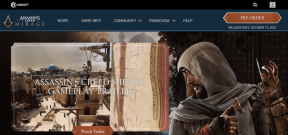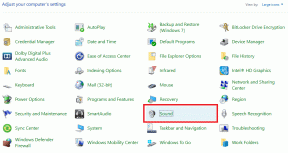Поправи грешку 41 ИД догађаја Виндовс кернела
Мисцелланеа / / November 28, 2021
Поправи грешку ИД 41 догађаја Виндовс кернела: Ова грешка се јавља када се рачунар неочекивано поново покрене или због нестанка струје. Дакле, када се рачунар покрене, врши се рутинска провера да ли је систем исправно искључен или не и ако се није искључио чисто, приказује се порука о грешци Кернел евент ИД 41.
Па, нема стоп кода или плавог екрана смрти (БСОД) са овом грешком јер Виндовс тачно не зна зашто се поново покренуо. И у овој ситуацији, тешко је пронаћи проблем јер не знамо тачно узрок грешка, па шта морамо да решимо системски/софтверски процес који може изазвати ову грешку и поправити то.
Постоји мала шанса да то уопште није повезано са софтвером и у том случају морате да проверите да ли је ПСУ или улаз за напајање неисправан. Овај проблем може изазвати и недовољно напајање или неисправно напајање. Када будете сигурни или барем проверили све горе наведене тачке, покушајте само са доле наведеним корацима.
Садржај
- Поправи грешку 41 ИД догађаја Виндовс кернела
- Метод 1: Покрените проверу системских датотека (СФЦ) и проверите диск (ЦХКДСК)
- 2. метод: Промените УРЛ у ДевицеМетадатаСервицеУРЛ
- Метод 3: Чисто покрените систем
- Метод 4: Покрените МемТест86+
- Метод 5: Поправите Инсталирајте Виндовс
Поправи грешку 41 ИД догађаја Виндовс кернела
Метод 1: Покрените проверу системских датотека (СФЦ) и проверите диск (ЦХКДСК)
1. Поново идите на командну линију користећи метод 1, само кликните на командни редак на екрану Напредне опције.

2.Укуцајте следећу команду у цмд и притисните ентер после сваке:
сфц /сцаннов /оффбоотдир=ц:\ /оффвиндир=ц:\виндовс. цхкдск ц: /р
Напомена: Уверите се да користите слово диск јединице на којој је Виндовс тренутно инсталиран

3.Изађите из командне линије и поново покрените рачунар.
2. метод: Промените УРЛ у ДевицеМетадатаСервицеУРЛ
1. Притисните тастер Виндовс + Р, а затим откуцајте регедит и притисните ентер да отворите уређивач регистра.

2. Сада идите на следећу путању у уређивачу регистра:
Рачунар\ХКЕИ_ЛОЦАЛ_МАЦХИНЕ\СОФТВАРЕ\Мицрософт\Виндовс\ЦуррентВерсион\Метаподаци уређаја
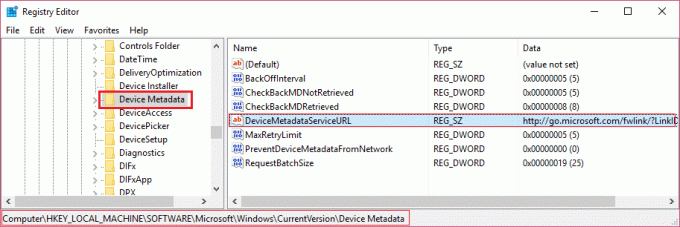
Напомена: ако не можете да пронађете горњу путању, притисните Цтрл + Ф3 (Пронађи), а затим откуцајте ДевицеМетадатаСервицеУРЛ и притисните Финд.
3. Када пронађете горњу путању двапут кликните на ДевицеМетадатаСервицеУРЛ (у десном окну).
4. Обавезно замените вредност горњег кључа на:
http://dmd.metaservices.microsoft.com/dms/metadata.svc

5. Кликните на Ок и затворите уређивач регистра. Ово би требало Поправи грешку ИД 41 догађаја Виндовс кернела, ако не онда настави.
Метод 3: Чисто покрените систем
1. Притисните тастер Виндовс + Р, а затим откуцајте мсцонфиг и притисните ентер Конфигурација система.

2.На картици Опште изаберите селективно покретање а испод њега проверите опцију „учитајте стартне ставке” није означено.

3. Идите на картицу Услуге и означите поље у којем пише „Сакриј све Мицрософт услуге.“

4. Даље, кликните Онемогући све што би онемогућило све остале преостале услуге.
5. Поново покрените рачунар и проверите да ли проблем и даље постоји или не.
6. Након што завршите са решавањем проблема, обавезно поништите горенаведене кораке да бисте нормално покренули рачунар.
Метод 4: Покрените МемТест86+
Покрените Мемтест јер елиминише све могуће изузетке оштећене меморије и бољи је од теста уграђене меморије јер ради ван Виндовс окружења.
Белешка: Пре него што почнете, уверите се да имате приступ другом рачунару јер ћете морати да преузмете и нарежете софтвер на диск или УСБ флеш диск. Најбоље је оставити рачунар преко ноћи када покрећете Мемтест јер ће за то сигурно требати неко време.
1. Повежите УСБ флеш диск са рачунаром који ради.
2.Преузмите и инсталирајте Виндовс Мемтест86 Аутоматска инсталација за УСБ кључ.
3. Кликните десним тастером миша на преузету датотеку слике и изаберите „Екстракт овде" опција.
4. Када се распакују, отворите фасциклу и покрените Мемтест86+ УСБ Инсталлер.
5. Изаберите свој прикључени УСБ диск да бисте нарезали софтвер МемТест86 (ово ће избрисати сав садржај са вашег УСБ-а).

6. Када се горњи процес заврши, уметните УСБ у рачунар који даје Грешка 41 ИД догађаја Виндовс кернела.
7. Поново покрените рачунар и проверите да ли је изабрано покретање са УСБ флеш диска.
8.Мемтест86 ће започети тестирање на оштећење меморије у вашем систему.

9. Ако сте прошли свих 8 фаза теста, можете бити сигурни да ваша меморија ради исправно.
10.Ако су неки од корака били неуспешни, Мемтест86 ће пронаћи оштећење меморије што значи да је грешка вашег Виндовс Кернел догађаја ИД 41 због лоше/оштећене меморије.
11.Да би се поправи грешку 41 ИД догађаја Виндовс кернела, мораћете да замените РАМ ако се пронађу лоши меморијски сектори.
Метод 5: Поправите Инсталирајте Виндовс
Овај метод је последње средство јер ако ништа не успије онда ће овај метод сигурно поправити све проблеме са вашим рачунаром. Поправка Инсталирајте само користећи надоградњу на месту да бисте поправили проблеме са системом без брисања корисничких података присутних на систему. Зато пратите овај чланак да бисте видели Како лако поправити Инсталирајте Виндовс 10.
Ако и даље нисте у могућности да поправите грешку ИД 41 догађаја Виндовс кернела, то може бити проблем са хардвером уместо софтверским. И у том случају, пријатељу, морате узети помоћ екстерног техничара/стручњака.
И ако сте могли Поправи грешку 41 ИД догађаја Виндовс кернела али још увек имате нека питања у вези са горњим водичем, онда их слободно питајте у одељку за коментаре.